
Како да конфигуришете удаљени приступ рачунару путем Виндовс телефона 8.1?
Чланак описује како конфигурирати удаљени приступ рачунару путем Виндовс Пхоне 8.1
Са појавом рачунара и са њима оперативни систем " Прозори»Даљински приступ ПЦ корисницима такође је постао доступан. Ако би ранији корисници могли приступити једном рачунару на други, сада се пружа иста прилика власницима паметних телефона.
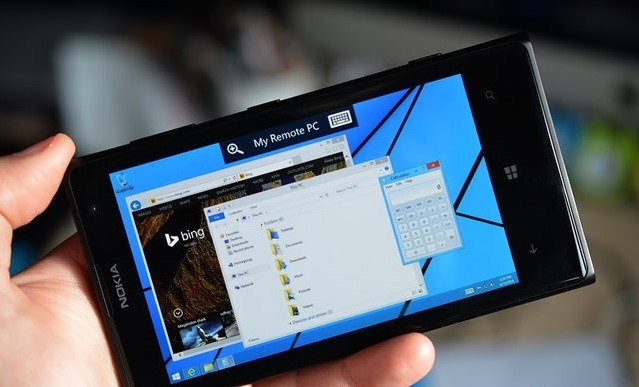
Како да конфигуришете удаљени приступ рачунару путем Виндовс телефона 8.1?
У овом чланку ћемо детаљно разговарати о томе како да конфигуришемо свој гадгет и рачунар тако да можете добити удаљени приступ са паметног телефона на платформи "Виндовс Пхоне 8.1»За рачунар. Подешавања ће се појавити у две фазе:
- Постављање личног рачунара за могућност даљинског приступа њој
- Постављање паметног телефона на платформи " Виндовс Пхоне 8.1»Да бисте добили приступ рачунару
Постављање личног рачунара за могућност даљинског приступа њој
Давати дозволу за спољне уређаје за приступ нашем рачунару, требало би да користимо протокол " Протокол за удаљену радну површину (РДП)", Што је већ подразумевано инсталирано у оперативном систему" Виндовс 8 (8.1)". Овај протокол је очигледно искључен тако да је наш рачунар заштићен од нападача. Ако сами одлучите да отворите приступ рачунару, онда морате да укључите " Протокол за удаљену радну површину (РДП)».
Да бисте омогућили наведени протокол, следите доње тачке:
- Право -Кликните, кликните у доњи леви угао екрана, након чега у прозору који се отвори, кликните на тачку " Систем»
- Затим ће се отворити нови прозор, где је са леве стране у колони потребно да кликнете на тачку " Угађање на удаљеном приступу»
- Још један прозор ће се отворити пред вама, у којем бисте требали одмах да ставите ДАВ на лево од линије " Дозволите да повежете даљински помоћник овог рачунара»
У овом снимку екрана можете видети све описане кораке

Како да конфигуришете удаљени приступ рачунару путем Виндовс телефона 8.1?
Имајте на уму да " Виндовс Виста», « виндовс 7», « Виндовс 8», « Виндовс 8.1»Ова функција ће радити само у њиховим професионалним и изнад верзијама. Ако је ваша верзија ваше верзије " Прозори"Испод" Професионалац"Онда је мало вероватно да ћете моћи да урадите горе наведене акције.
Постављање паметног телефона на платформи Виндовс Пхоне 8.1 да бисте добили приступ рачунару
У претходном ставу смо смислили како да омогућимо удаљени приступ нашем рачунару. Сада би требало да започнемо директно на поставке саме паметне телефона на платформи " Виндовс Пхоне 8.1"Тако да можемо искористити такав приступ.
За почетак, требало би да купимо апликацију за гадгете " Мицрософт Ремоте Десктоп преглед". Можете га преузети са наведеног линк или у одговарајућој продавници са софтвером (апликација бесплатно) за " Виндовс ПХОНе ". Када преузмете, инсталирате на паметни телефон и покрените овај програм, мораћете да кликнете у његов доњи део према тастеру плус да бисте ушли у рачунар.
Да бисте сазнали податке о рачунару, наиме ит ИП адреса, требао би:
- Притисните у доњем левом углу са десним дугметом миша и кликните на " Мрежне везе»
- Затим кликните на икону са десним дугметом " Бежични сетб "и отворен у прозору" Својства»
- У отворен прозор кликните на дугме " Обавештајна служба»
- Сада ће се још један прозор отворити пред нама, где ћемо бити заинтересовани за ставку " ИПв4 адреса". Насупрот њему ћемо видети ИП адреса Наш рачунар, на који морате да приступите путем паметног телефона
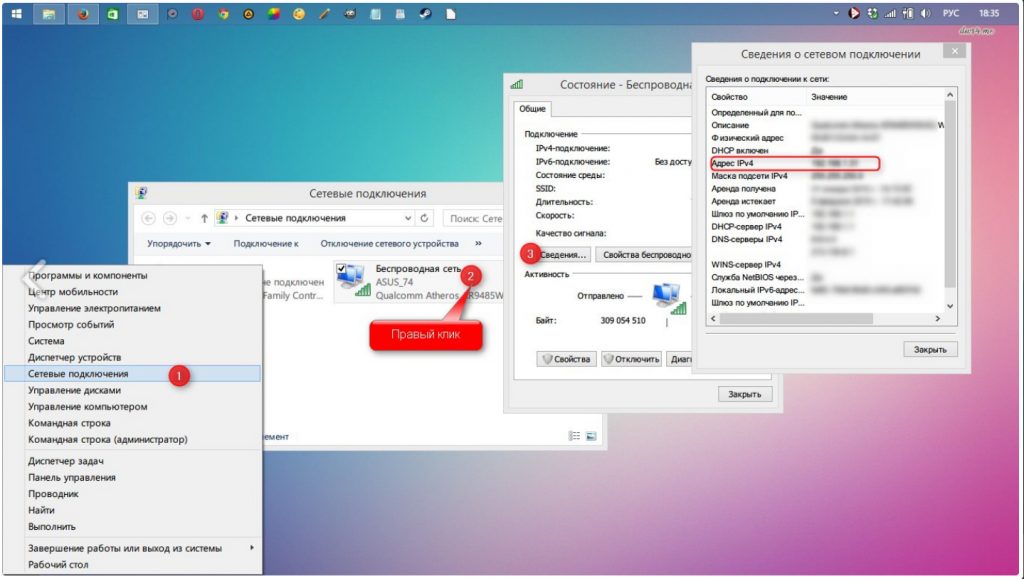
Како да конфигуришете удаљени приступ рачунару путем Виндовс телефона 8.1?
Копирајте ово ИП адреса и уђите у паметни телефон у одговарајуће поље, након чега ће бити потребно увести пријаву ( Корисничко име) и лозинка ( Лозинка), а такође на дну да кликнете на " соннецт».
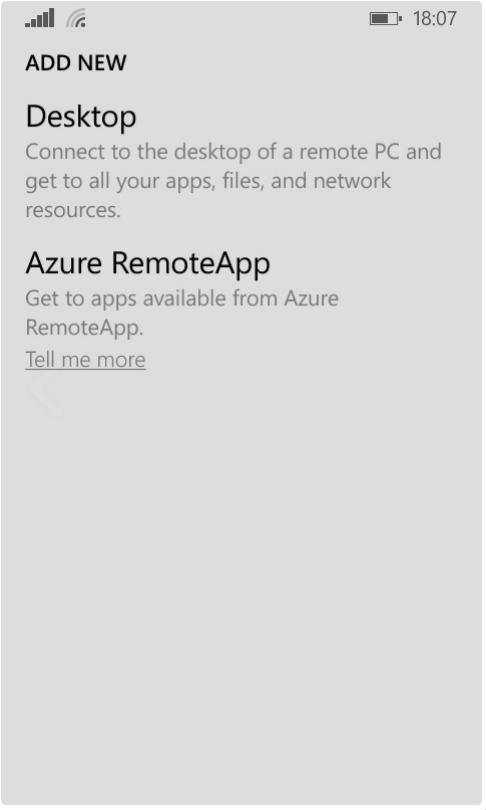
Како да конфигуришете удаљени приступ рачунару путем Виндовс телефона 8.1?
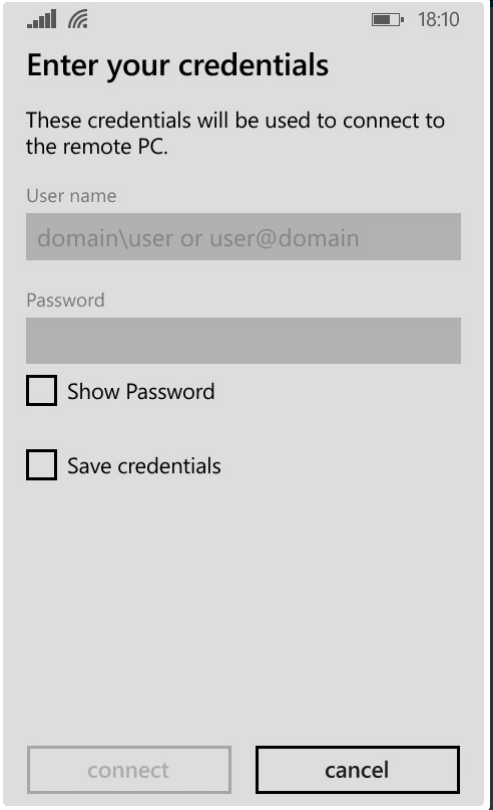
Како да конфигуришете удаљени приступ рачунару путем Виндовс телефона 8.1?
Ово је рачун нашег рачунара. Ако нисте поставили корисничко име и лозинку приликом инсталирања оперативног система на рачунару, тада се горња поља морају оставити празна. Веома је лако проверити да ли је лозинка додељена вашем налогу - ако одмах пређете на радну површину када укључите рачунар, онда лозинка није додељена.
Након притиска на дугме " соннецт»Доћи ћете до радне површине рачунара са свог паметног телефона. Наравно, у почетку ће вам бити необично да видите познати екран на малим приказима вашег гаџета, али уопште није тешко контролисати рачунар са паметног телефона. На врху екрана видећете ИП адреса Ваш рачунар и десно од тога је тастатура. Кликом на тастатуру, тада можете да откуцате са њега на стандардни начин, као да поставите СМС.
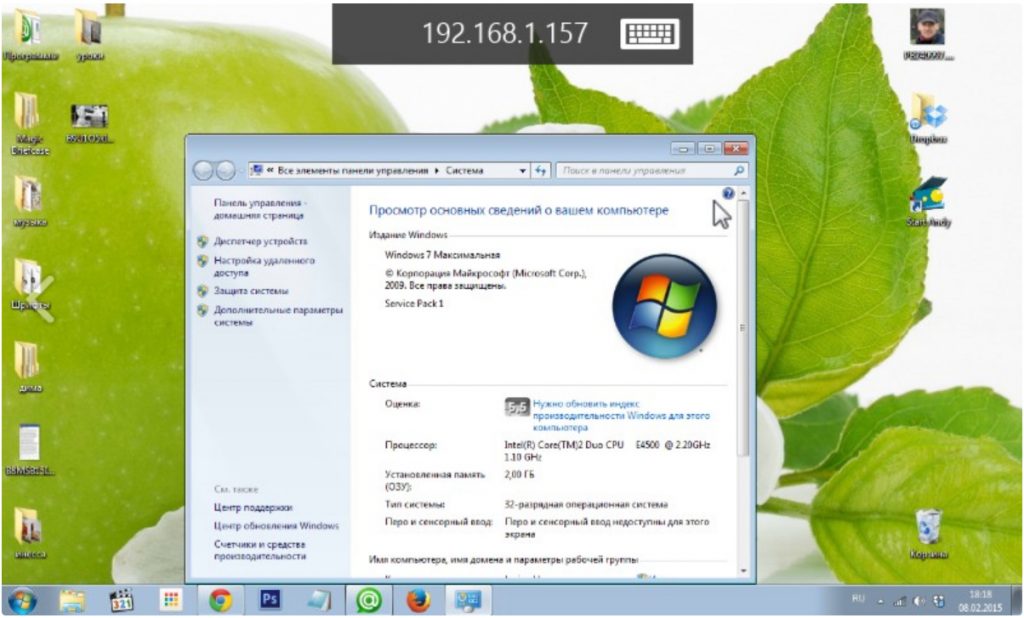
Како да конфигуришете удаљени приступ рачунару путем Виндовс телефона 8.1?
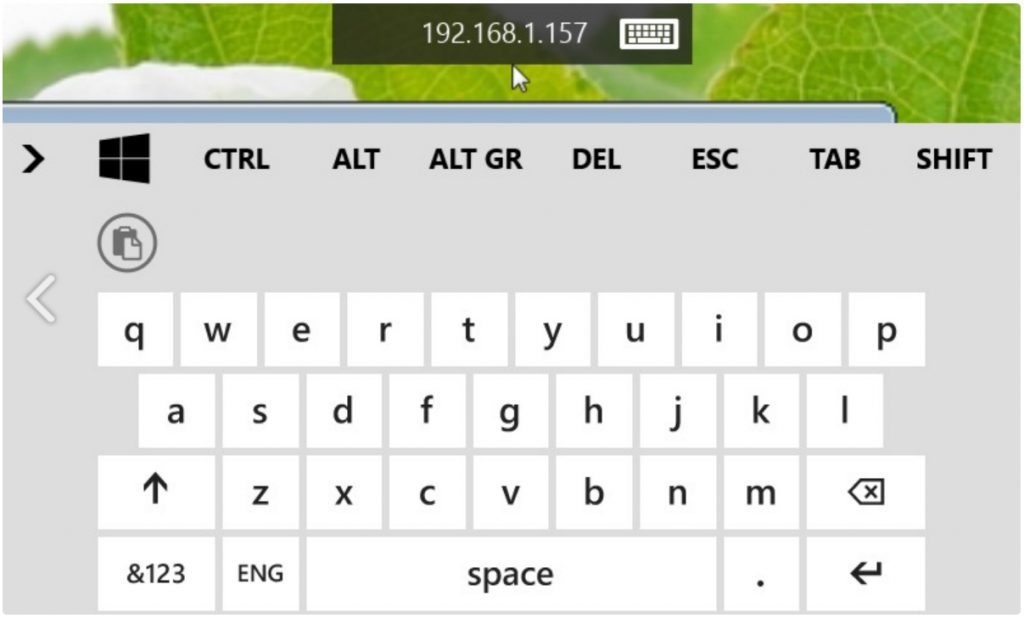
Како да конфигуришете удаљени приступ рачунару путем Виндовс телефона 8.1?
Ако желите да изађете из удаљеног приступа вашем рачунару, само кликните на дугме " Назад»На вашем паметном телефону - поново ћете ући у оригинални прозор" Мицрософт Ремоте Десктоп преглед". Притиском на други пут на дугме "Назад", напустићете програм " Мицрософт Ремоте Десктоп преглед". Како се вратити, већ знате.
